修復 Slack 通知在 Windows 11 上不起作用的 8 種方法
Slack 是一款流行的消息應用程序,可讓您更有效地與團隊溝通和協作。但是,如果 Slack 不在您的 Windows 計算機上發送通知,您可能會錯過來自團隊的重要消息。
為了解決 Slack 通知在 Windows 11 上無法正常運行的問題,可以採取多種補救措施,本指南對此進行了全面概述。在以下部分中,我們將深入研究解決此問題的八種不同方法。
為什麼 Slack 在 Windows 上不發送消息通知?
基於 Windows 的系統上的 Slack 中缺少消息通知功能的一種可能的解釋可能包括多種因素。下面列舉了此問題的一些更普遍的原因:
如果您的設備設置不允許接收基於應用程序的警報,Slack 發送通知的能力可能會受到損害。
Windows 計算機上的“請勿打擾”功能用於抑制應用程序生成的通知,例如 Slack 發出的通知。
不適當的應用程序設置可能會進一步加劇此問題。
Slack 中緩存信息的損壞可能會導致其性能下降,最終阻礙警報或消息的及時發送。
為了有效解決當前的問題,首先確定所有潛在原因至關重要。這樣我們就可以探討各種解決方案並及時實施,解決問題。
重啟你的電腦
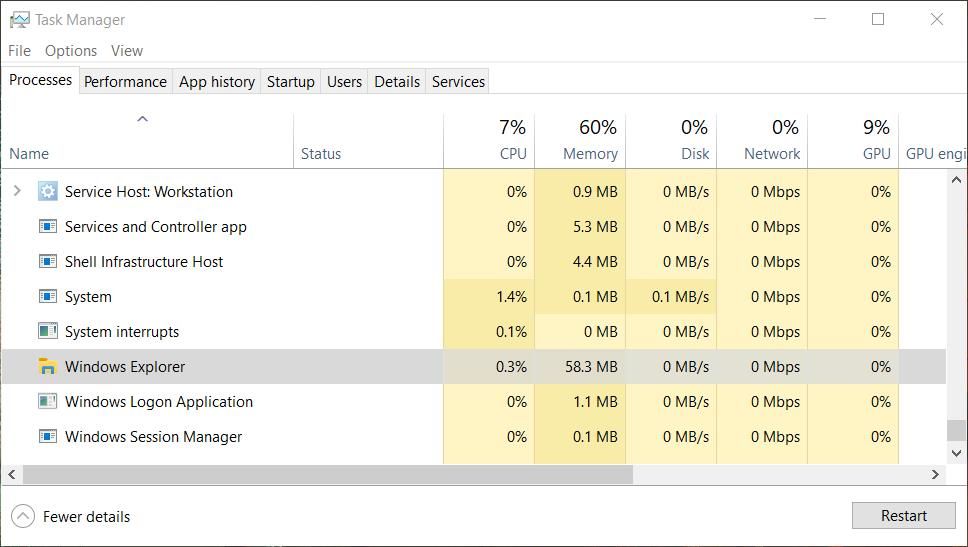
在探索複雜的替代方案之前,建議至少重新啟動一次系統。通過這樣做,您可以消除可能導致問題的任何潛在異常或故障。
首先,按下由“Alt”鍵和數值為 4 的功能鍵組成的指定組合鍵(Alt + F4)。接下來,從響應此操作而出現的下拉菜單中選擇標有“重新啟動”的選項。最後,單擊“確定”按鈕確認操作。機器關閉然後重新打開後,請同事通過我們公司的通信平台 Slack 傳輸消息,以便我們可以驗證是否正確接收通知。如果沒有發送通知,請繼續執行列出的後續故障排除措施。
檢查 Slack 服務器狀態

與許多桌面消息應用程序(例如 Slack)一樣,用戶由於必要的維護操作或糾正與服務器相關的技術困難而遇到停機的情況並不少見。因此,在此期間,Slack 內的各種特性和功能可能會暫時受到損害,包括通知的傳輸。
因此,如果 Slack 未發送通知,請務必檢查 Slack 服務器狀態頁面。如果它說有問題,服務器團隊肯定會及時修復它,而你無能為力。
儘管即使 Slack 服務器運行最佳,問題也可能仍然存在,但 Windows Focus 會話功能可能在這種情況下發揮了作用。
在 Windows 上停止焦點會話
Focus session 是一個非常寶貴的工具,它使用戶能夠利用“請勿打擾”模式在 Windows 設備上工作時有效地消除乾擾,該模式會抑制通知並最大限度地集中註意力以提高工作效率。
如果您啟動了 Focus 會話,您將不會收到來自任何應用程序(包括 Slack)的通知。為了恢復接收通知,您必須終止 Focus 會話。以下是有關如何完成此任務的詳盡指南:
同時按下 Windows 鍵和字母“I”將使您能夠以更精細的方式訪問設置菜單。
從左側菜單中選擇所需的系統,然後使用右側面板導航到該系統,以提高清晰度和焦點。
⭐ 單擊停止焦點會話按鈕。 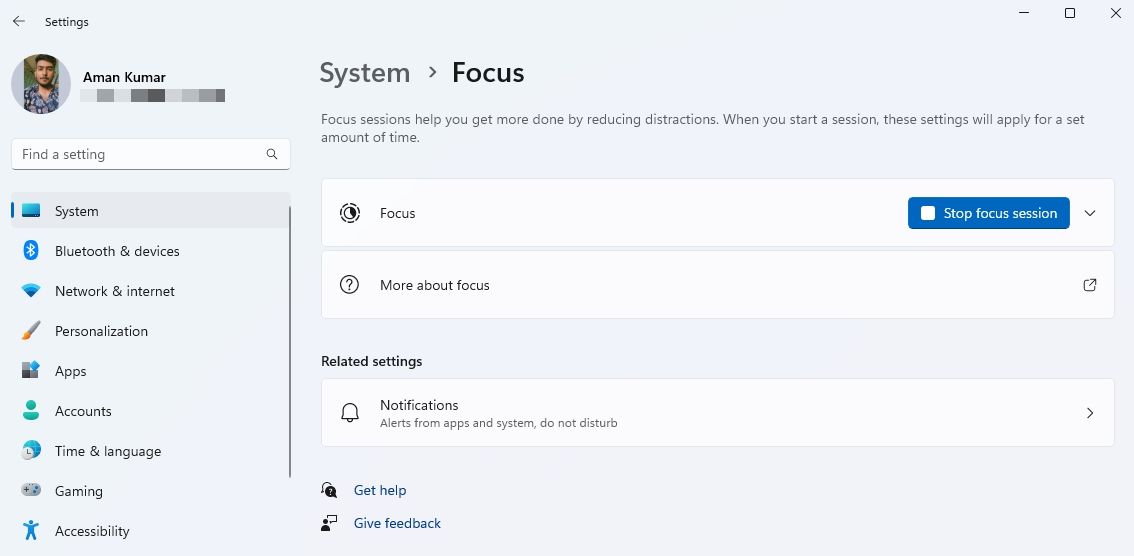
事實上,我們關於 Slack 通知功能驗證的討論到此結束。我們鼓勵您測試系統並確保所有消息均按預期傳遞。如果出現任何問題或需要進一步說明,請隨時聯繫我們尋求幫助。
禁用請勿打擾模式
“請勿打擾”功能是一種寶貴的工具,可通過靜音所有傳入通知來提高工作效率,從而使您能夠更加專注於手頭的任務。這可能會導致在激活該功能時缺少來自 Slack 的通知。
要繼續接收來自 Slack 的通知,請按照以下步驟停用“請勿打擾”功能:
請導航至設備上左側菜單欄中的“系統”設置面板。從那裡,進入“通知”部分,該部分可以在同一窗口的右側窗格中找到。
⭐ 禁用請勿打擾旁邊的開關。 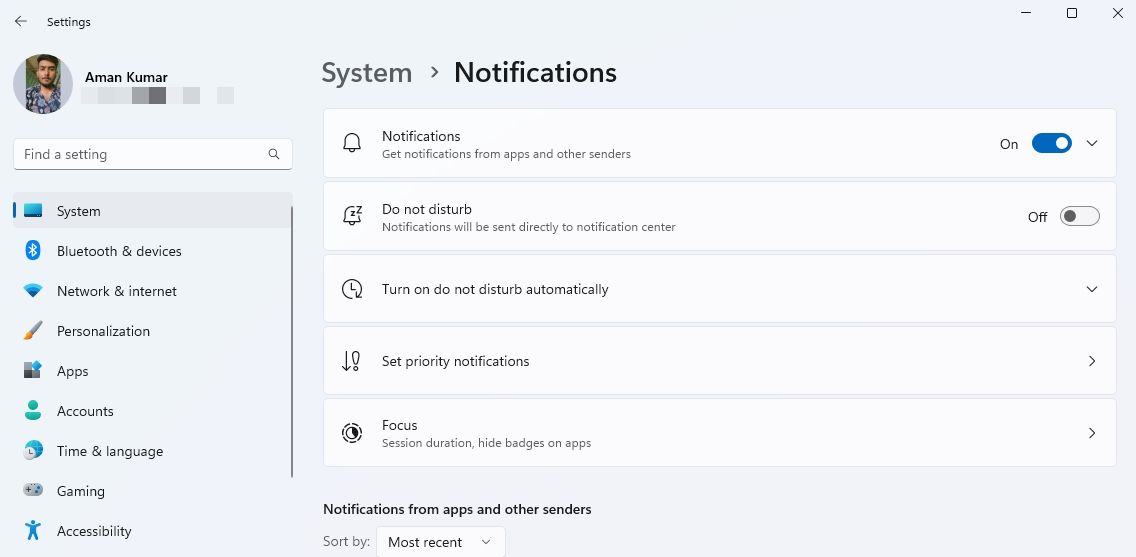
此外,還可以通過將平台添加為例外來使 Slack 免受請勿打擾模式的影響。因此,即使設備處於此操作模式,也將繼續接收來自 Slack 的通知。為此,請按照下列步驟操作:
仔細研究通向“設置”域的路徑,進一步到達“系統”子域。然後,深入此領域訪問“通知”區域,您將在其中找到大量用於自定義設備通知的選項。
⭐單擊設置優先通知選項。
⭐ 單擊添加應用程序按鈕,然後從出現的已安裝應用程序列表中選擇 Slack。 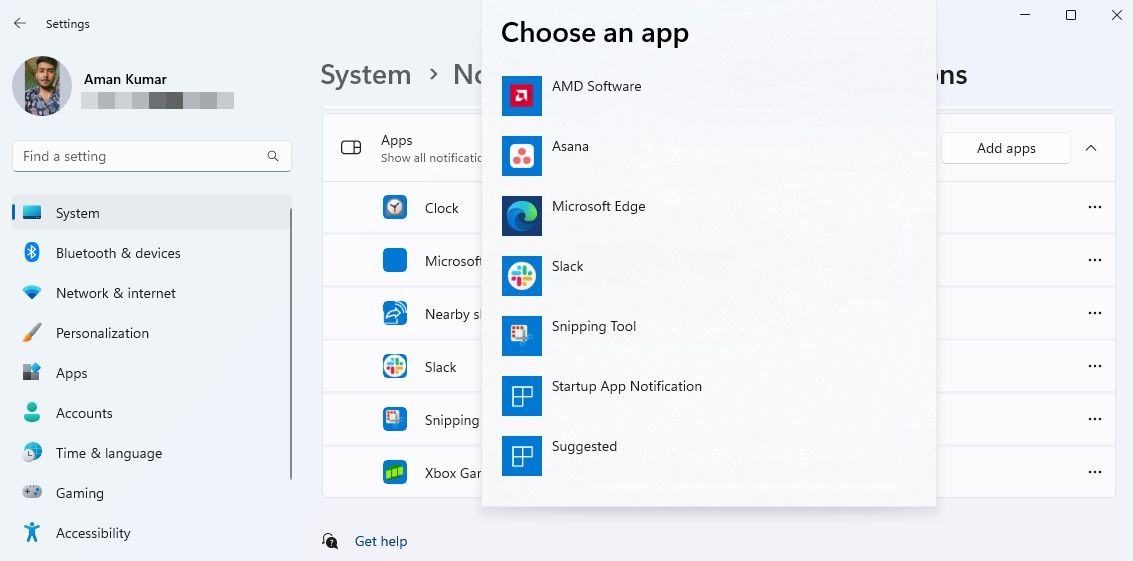
事實上,通過此配置,無論是否激活“請勿打擾”模式,操作系統都將確保顯示來自 Slack 應用程序的通知。
允許 Slack 發送通知
事實上,Windows 提供了一種方法,用戶可以通過該方法定制哪些應用程序有權發送通知。如果拒絕授予 Slack 通過 Windows 平台傳播警報的權限,則可以通過一個流程來撤銷此設置。
導航到“設置”菜單中的“系統”子類別,然後從那裡訪問通知設置。
請在通知設置中的“來自應用程序和其他發件人的通知”部分下選擇“Slack”。
⭐ 啟用“通知”下方的切換開關。 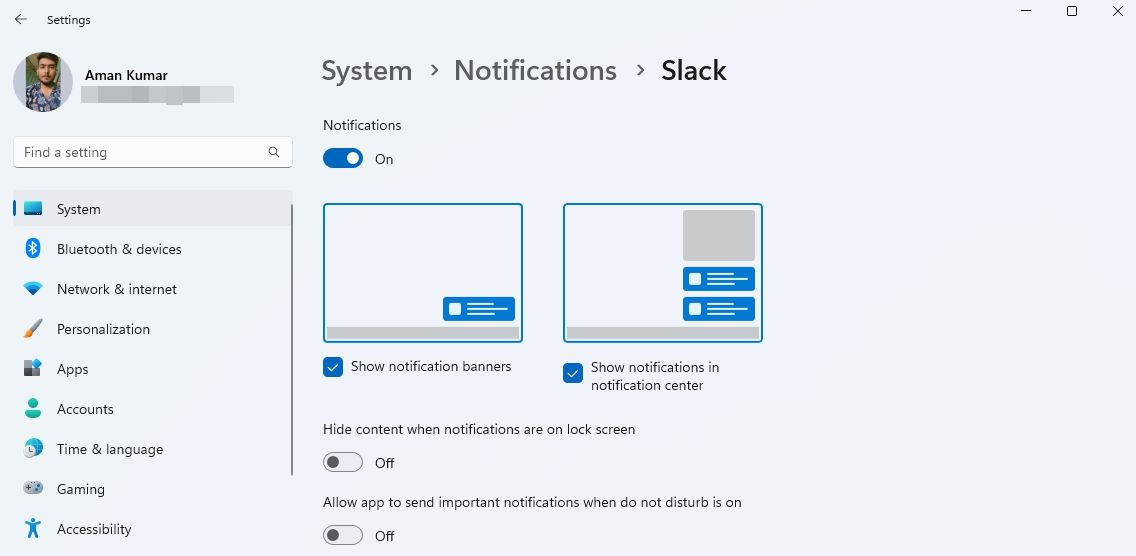
可以說,今後,Slack 平台生成的所有傳入通知都將顯示在上述 Windows 操作系統的指定通知中心內。
更改 Slack 設置
此問題的另一個可能的解釋可能是 Slack 設置配置不當。為了在計算機上接收來自 Slack 的消息通知,有必要正確設置這些配置。
請按照以下步驟操作:
⭐ 打開 Slack,單擊頂部欄中的個人資料圖標,然後選擇首選項。 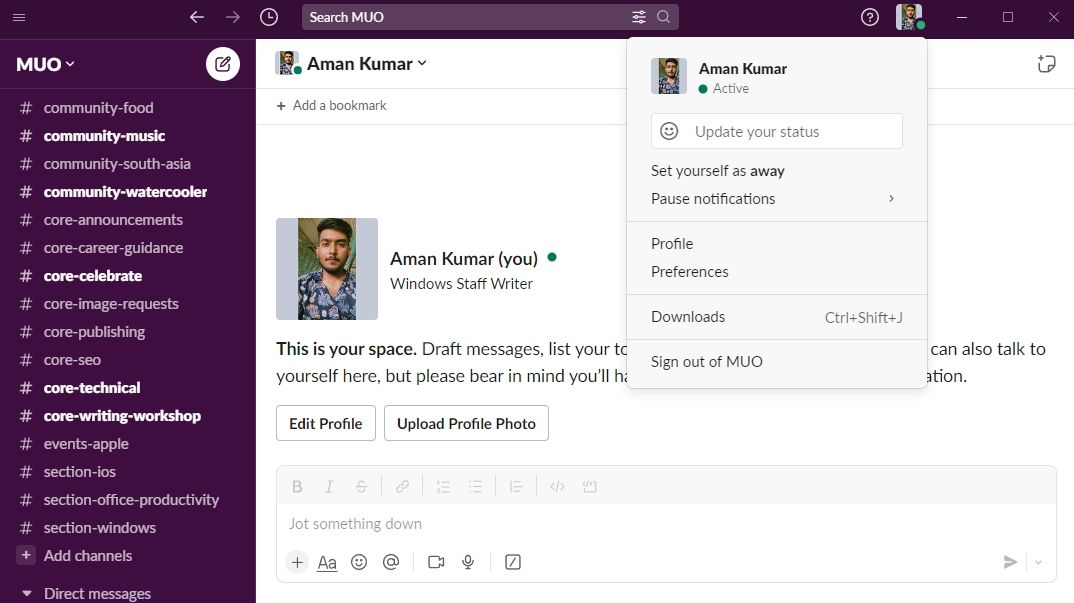
⭐ 從左側邊欄中選擇“通知”,然後選擇“直接消息、提及和關鍵字”。如果您想收到有關來自所有渠道的消息的通知,您可以選擇所有新消息。 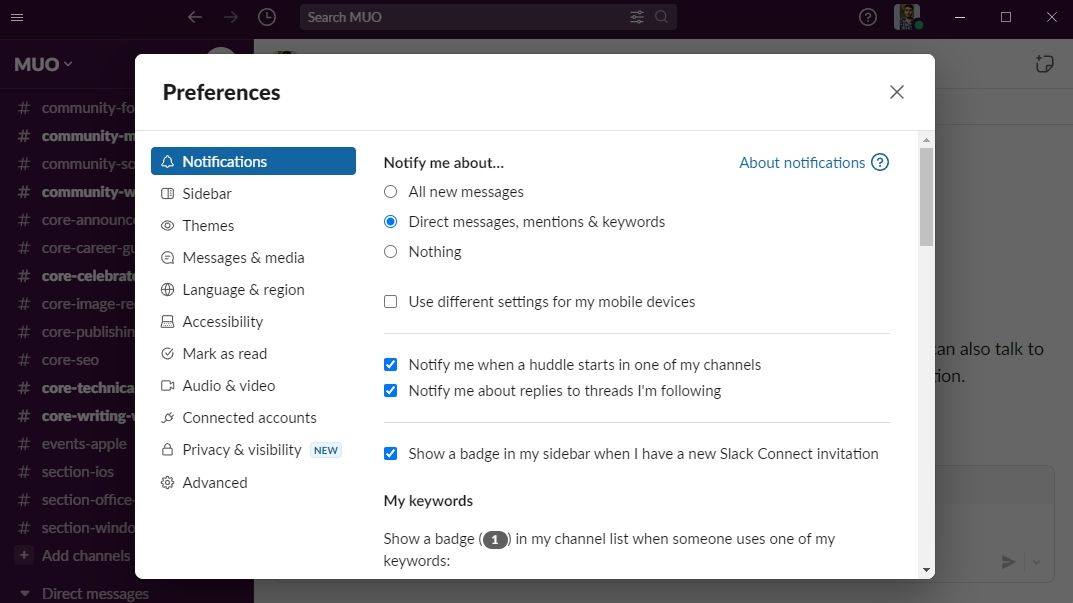
事實上,有必要通過單擊位於將鼠標懸停在個人資料圖標上時出現的下拉菜單中的“暫停通知”選項下方的“恢復通知”選項來重新激活任何以前停用的通知警報。
清除 Slack 緩存數據
由於緩存數據錯誤,Slack 可能會在發送通知時遇到問題。在這種情況下,建議您刪除 Slack 的緩存信息,以解決任何潛在的問題。
單擊屏幕左上角的漢堡包圖標導航至設置菜單;從那裡,選擇“幫助”,然後選擇“故障排除”;最後,單擊“清除緩存並重新啟動”。
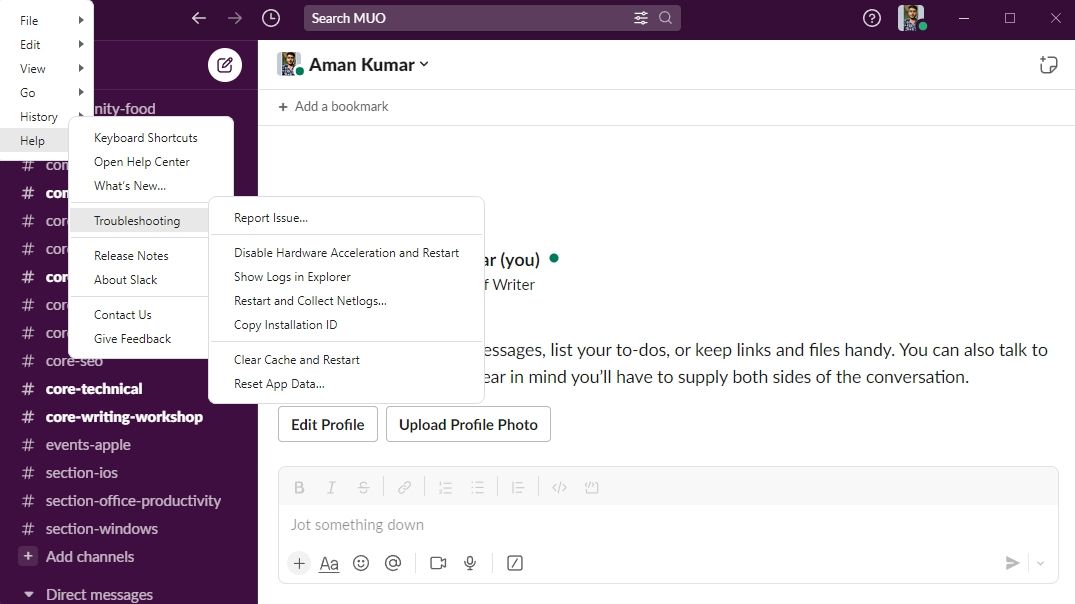
Slack 將自發清除其緩存信息並啟動系統重新啟動。按照此過程,驗證 Slack 是否正在傳輸通知。如果 Slack 的數據出現任何故障,可能需要從頭開始重新建立 Slack 的數據。
重置您的 Slack 應用程序的數據
Slack 應用程序和您的 Windows 操作系統之間可能存在兼容性問題,導致無法接收通知。為了解決此問題,建議徹底重置您的 Slack 帳戶數據。此過程將使您退出所有活動工作區並將應用程序恢復為其默認配置。
要將您的 Slack 信息恢復到默認狀態,請遵循以下步驟:
請單擊屏幕左上角的漢堡包圖標來啟動 Slack 應用程序。從那裡,導航到“幫助”並選擇“疑難解答”。最後,單擊“重置應用程序數據”以繼續執行請求的操作。
⭐ 在確認提示上單擊“是”。 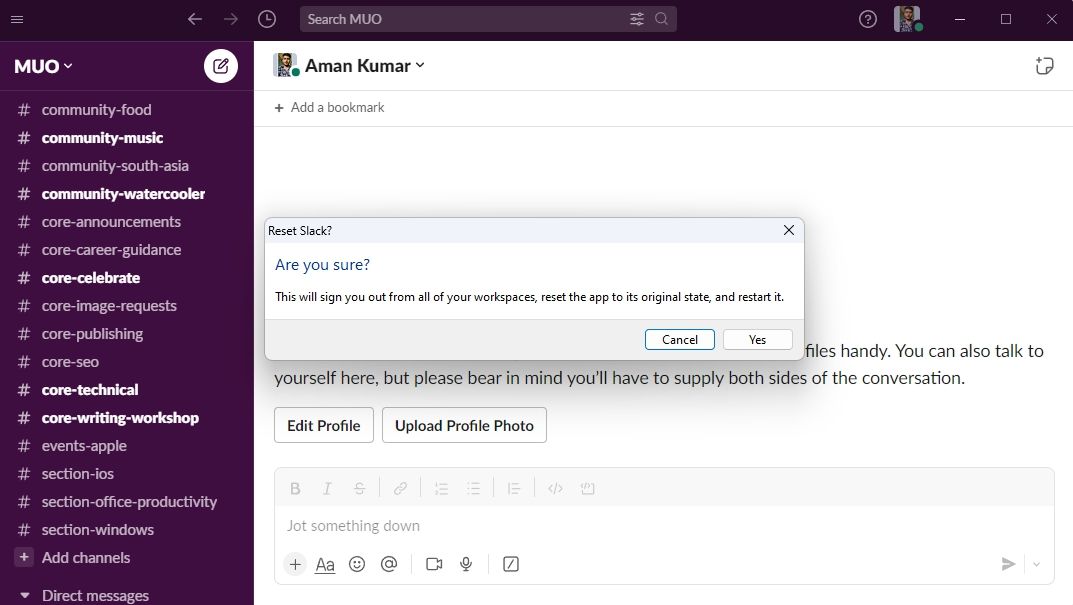
工作區的自動化系統設置為在自動重啟時為用戶啟動自發登錄過程。
修復 Slack 通知在 Windows 上不起作用的問題
我們希望您的 Windows PC 上不顯示 Slack 通知的問題已得到解決,並且您不會再錯過同事發送的任何重要消息。但是,如果儘管已執行前面提到的故障排除步驟,但問題仍然存在,我們建議聯繫我們的專門 Slack 支持團隊以獲取進一步幫助。
如果您對 Slack 的體驗不太滿意,可以考慮使用許多替代平台。